สร้างพอร์ทัลลูกค้าด้วย WordPress
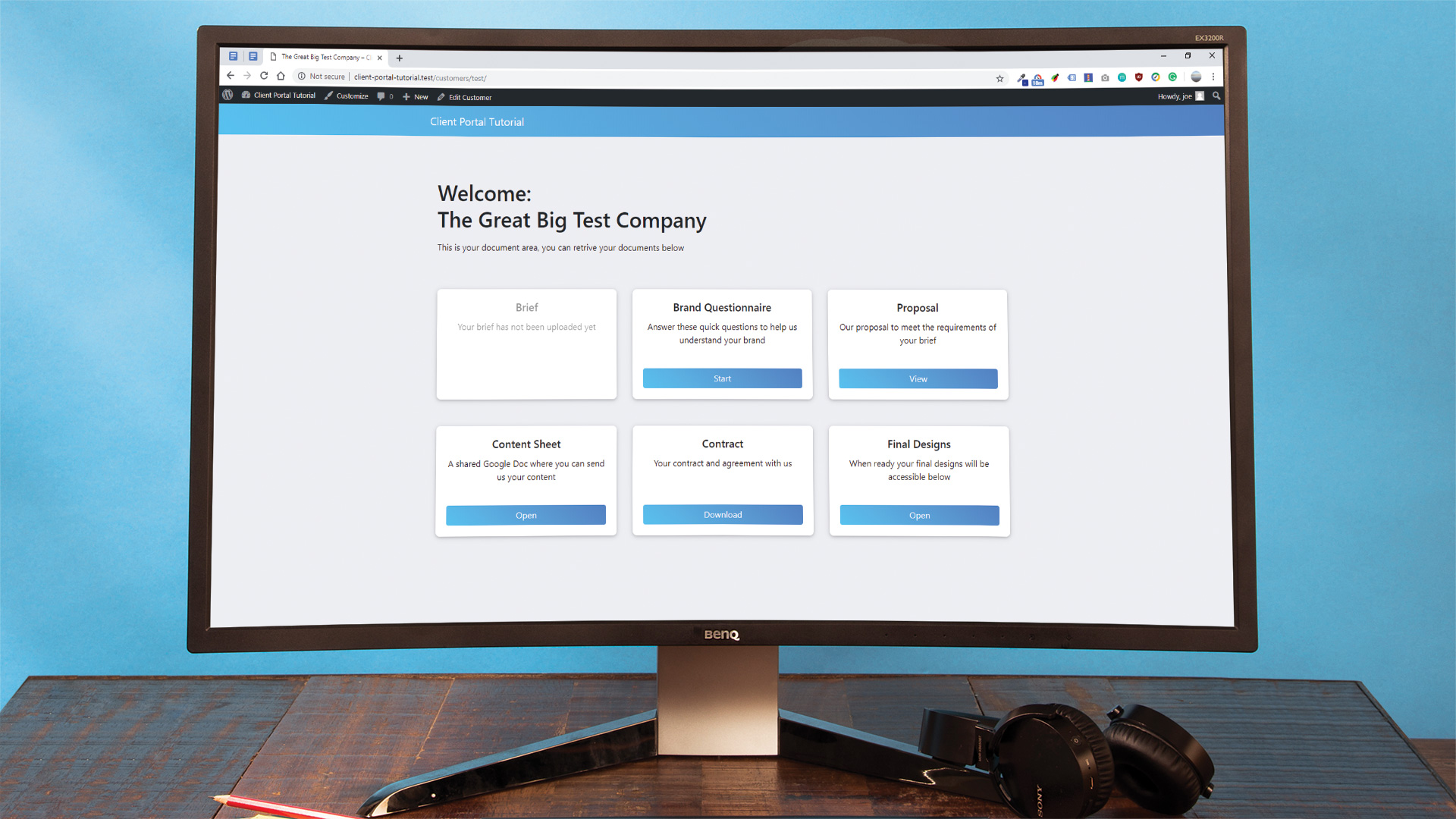
มีพื้นที่ที่ให้ผู้ใช้สามารถเข้าสู่ระบบและดาวน์โหลดหรือดูเอกสารได้กลายเป็นที่คาดหวังจากผู้บริโภคจากสัญญาโทรศัพท์ไปจนถึงยูทิลิตี้
เมื่อนักออกแบบทำงานกับลูกค้าของพวกเขาอย่างไรก็ตามทุกอย่างสามารถทำลายอีเมลที่ยุ่งเหยิงได้อย่างรวดเร็ว mockups และสิ่งที่แนบมา
นี้ บทช่วยสอน WordPress จะแสดงวิธีการขยาย WordPress (อื่น ๆ เว็บโฮสติ้ง มีบริการให้บริการ) เป็นพอร์ทัลไคลเอ็นต์ที่สามารถจัดเก็บเอกสารวิดีโอและภาพวาดดังนั้นลูกค้าสามารถเข้าถึงได้ทั้งหมดในที่เดียว พอร์ทัลจะให้บริการลูกค้าแต่ละรายด้วยลิงค์ที่มีเอกลักษณ์และป้องกันด้วยรหัสผ่านที่ไม่ปรากฏในการนำทางปกติ
โพสต์ประเภทและฟิลด์ที่กำหนดเองจะถูกใช้เพื่อจัดเก็บข้อมูลและสิ่งเหล่านี้จะถูกเพิ่มผ่านปลั๊กอินเพื่อหลีกเลี่ยงการสูญเสียข้อมูลควรเปลี่ยนรูปแบบ ชุดรูปแบบจะถูกแก้ไขเล็กน้อย
การมีพอร์ทัลไคลเอ็นต์ช่วยให้ลูกค้าสะดวกในการเข้าถึงไฟล์ทั้งหมดในที่เดียวกันเมื่อใดก็ตามที่พวกเขาต้องการพวกเขาเช่นเดียวกับการใช้งาน การจัดเก็บเมฆ . มันมีข้อได้เปรียบทางธุรกิจมากมายรวมถึงการแสดงสินค้าที่มีจำหน่ายหรือสามารถใช้เพื่อให้ภาพรวมของกระบวนการทำงานตั้งแต่เริ่มต้นโดยการสรุปการส่งมอบ
ดาวน์โหลดไฟล์ สำหรับการกวดวิชานี้
- วิธีเปลี่ยน WordPress เป็นตัวสร้างภาพ
01. ติดตั้งสำเนาสดของ WordPress
สำเนาสดของ WordPress ถูกติดตั้งบนเซิร์ฟเวอร์การพัฒนาและชุดรูปแบบ "understrap" ได้รับเลือกให้ให้มูลนิธิ BoilerPlate เพื่อเริ่มทำงานอย่างรวดเร็ว ปลั๊กอิน ui โพสต์ที่กำหนดเองจะถูกใช้เพื่อให้โพสต์ที่กำหนดเองของเราเป็นอิสระจากธีม
02. ลบปลั๊กอินเริ่มต้น
หากปลั๊กอินเริ่มต้นใด ๆ มาพร้อมกับสำเนาของ WordPress ให้ลบสิ่งเหล่านั้น ปลั๊กอินที่จำเป็นสำหรับการกวดวิชานี้คือ "ฟิลด์ที่กำหนดเองขั้นสูง" และ "แบบกำหนดเองโพสต์ UI" "ตัวแก้ไขคลาสสิก" ได้รับการติดตั้งแล้ว
03. เพิ่มประเภทโพสต์ที่กำหนดเอง
การใช้อินเตอร์เฟส UI ประเภทโพสต์ที่กำหนดเองเพิ่มประเภทโพสต์ใหม่ที่เรียกว่า "ลูกค้า" เมื่อป้อน "โพสต์ประเภทกระสุน" ให้ใช้ขีดล่างแทนช่องว่างและเขียนในรูปแบบเอกพจน์เนื่องจากจะทำให้ง่ายต่อการสร้างเทมเพลตในภายหลัง คำนำหน้า Tu_ ได้รับการเพิ่มเพื่อลดโอกาสของความขัดแย้ง
04. อินเตอร์เฟสโพสต์ที่กำหนดเองเพิ่ม / แก้ไขที่กำหนดเอง

เพิ่มพหูพจน์ "ลูกค้า" และ "ลูกค้า" และเอกพจน์ "ลูกค้า" เนื่องจากจะปรากฏในเมนู WordPress Admin การใช้อักษรตัวพิมพ์ใหญ่เป็นที่ยอมรับในฟิลด์เหล่านี้ซึ่งจะทำให้เมนู WordPress Tidier
05. สร้าง Slug ใหม่ที่กำหนดเอง

การใช้คำนำหน้าสำหรับ Slug ประเภทโพสต์จะหมายถึงลูกค้าที่เพิ่มในพอร์ทัลจะถูกสร้างขึ้นด้วยลิงค์ที่ดูเหมือนว่า "/ tu_customer / example-company" สิ่งนี้ดูไม่เป็นระเบียบเรียบร้อยและ Slug Rewrite ที่กำหนดเองถูกใช้เพื่อปรับปรุงสิ่งนี้ การตั้งค่า Rewrite Slug เป็น "ลูกค้า" อนุญาตให้พิมพ์ประเภทที่กำหนดเองเป็น / ลูกค้า / ตัวอย่างของ บริษัท
06. เพิ่มการสนับสนุนสำหรับฟิลด์ที่กำหนดเอง

ตัวเลือกสุดท้ายที่เปิดใช้งานสำหรับประเภทโพสต์ที่กำหนดเองคือ "รองรับ & GT; ฟิลด์ที่กำหนดเอง" ซึ่งพบใกล้ด้านล่างของหน้า ทำเครื่องหมายนี้แล้ว "เพิ่มโพสต์ประเภท" ที่ด้านล่างของหน้า สิ่งนี้ส่งการเปลี่ยนแปลงและลงทะเบียนประเภทโพสต์
07. เพิ่มฟิลด์ที่กำหนดเอง

ตอนนี้ต้องเพิ่มฟิลด์ที่กำหนดเองและกำหนดให้กับโพสต์ประเภทที่เพิ่งสร้างขึ้น การเพิ่มกลุ่มฟิลด์ชื่อ "พอร์ทัลลูกค้า" เป็นขั้นตอนแรกตามด้วยการเพิ่มฟิลด์ที่กำหนดเองให้กับปุ่ม Add Field ฟิลด์แรก "ย่อ" จะถูกตั้งค่าเป็นฟิลด์ประเภท "ไฟล์" ซึ่งช่วยให้ผู้ดูแลระบบอัปโหลดไฟล์ในตำแหน่งนี้ ตั้งค่าการส่งคืนเป็น "URL File"
08. ตั้งค่าฟิลด์
ฟิลด์ถัดไปที่จะเพิ่มคือ "แบบสอบถามแบรนด์" สิ่งนี้จะประกอบด้วยลิงค์ไปยังแบบฟอร์ม Google ที่ลูกค้าควรกรอกข้อมูล ประเภทฟิลด์ที่เหมาะสมที่สุดสำหรับนี่คือ "URL" วิธีการเดียวกันนี้สามารถใช้สำหรับทุกฟิลด์ที่จะเชื่อมโยงไปยังบริการภายนอก เมื่อเสร็จแล้วให้เลื่อนลงไปที่กล่อง "ตำแหน่ง" และใช้ตรรกะ "แสดงถ้าโพสต์ประเภท" = "ลูกค้า" จากนั้นเผยแพร่กลุ่มฟิลด์

09. สร้างไฟล์เทมเพลต WordPress
WordPress จำเป็นต้องรู้วิธีการแสดงแผงควบคุมลูกค้า สำหรับสิ่งนี้ลำดับชั้นเทมเพลต WordPress ถูกติดตามเพื่อสร้างไฟล์เทมเพลตสำหรับโพสต์ประเภทนี้ สร้างไฟล์ที่เรียกว่า Single-Tu_Customer.php ในไดเร็กทอรีธีมรูท
10. สร้างเค้าโครงโพสต์แบบเต็มความกว้างเต็มรูปแบบ

เปิดไฟล์ Single-Tu_Customer.php และเพิ่มฟังก์ชั่น Get_Header และ Get_footer WordPress ระหว่างฟังก์ชั่นเหล่านั้นสร้างเลย์เอาต์ความกว้างเต็มรูปแบบเพื่อเก็บเนื้อหาที่ทำงานกับชุดรูปแบบของคุณ
& lt; php get_header ();? & gt;
& lt; div class = "wrapper" id = "wrapper เดี่ยว" & gt;
& lt; div class = "คอนเทนเนอร์" id = "เนื้อหา" tabindex = "- 1" & gt;
& lt; div class = "แถว" & gt;
& lt; div class = "col-md content-area" id = "หลัก" & gt;
& lt; class หลัก = "site-main" id = "หลัก" & gt; & lt; -! เนื้อหา - & gt; & lt; / main & gt;
& lt; / div & gt;
& lt; / div & gt; & lt; - .row - & gt;
& lt; / div & gt; & lt; - #content - & gt;
& lt; / div & gt; & lt; - # wrapper เดี่ยว - & gt;
& lt; php get_footer ();? & gt; 11. เริ่มวนซ้ำและสร้างเนื้อหา

ภายใน & lt; หลัก & gt; องค์ประกอบโทร _post และสร้างองค์ประกอบคอนเทนเนอร์เพื่อเก็บข้อมูล ใช้ข้อมูลตัวแทนเพื่อรับแนวคิดของเลย์เอาต์และเริ่มมีสไตล์องค์ประกอบ องค์ประกอบของการ์ดจะเป็นการ์ด Bootstrap พร้อมส่วนหัวคำอธิบายและลิงค์
& lt; class หลัก = "site-main" id = "หลัก" & gt;
& lt; php ในขณะที่ (have_posts ()): the_post (); & & gt;
& lt; div class = "คอนเทนเนอร์" & gt;
& lt; div class = "แถว" & gt;
& lt; div class = "col-sm-4" & gt; เนื้อหา & lt; / div & gt;
& lt; div class = "col-sm-4" & gt; เนื้อหา & lt; / div & gt;
& lt; div class = "col-sm-4" & gt; เนื้อหา & lt; / div & gt;
& lt; / div & gt;
& lt; / div & gt;
& lt;? PHP ในขณะที่; // สิ้นสุดของลูป & & gt;
& lt; / main & gt; & lt; - #main - & gt; 12. ใช้ PHP เพื่อโทรในค่าแบบไดนามิก
การใช้ฟังก์ชั่น "The_field" ฟังก์ชั่นที่มาพร้อมกับปลั๊กอินฟิลด์ที่กำหนดเองขั้นสูงเนื้อหาแบบไดนามิกจากฟิลด์ที่กำหนดเองจะถูกป้อนลงในเทมเพลตลูกค้า 'field_name' คือค่าที่ป้อนในขั้นตอนที่ 3
& lt; div class = "card text-center" & gt;
& lt; div class = "การ์ดร่างกาย" & gt;
& lt; h5 class = "การ์ดชื่อ" & gt; ย่อ & lt; / h5 & gt;
& lt; p class = "text-text" & gt; นี่คือเอกสารสั้น ๆ ของคุณและ lt; / p & gt;
& lt; a href = "& lt;? php the_field ('ย่อ');? & gt;" Target = "None" Class = "BTN BTN-Primary" & GT; Open & Lt; / A & GT;
& lt; / div & gt;
& lt; / div & gt; 13. ทำให้ลูกค้าทดสอบด้วยข้อมูลหุ่นบางอย่าง
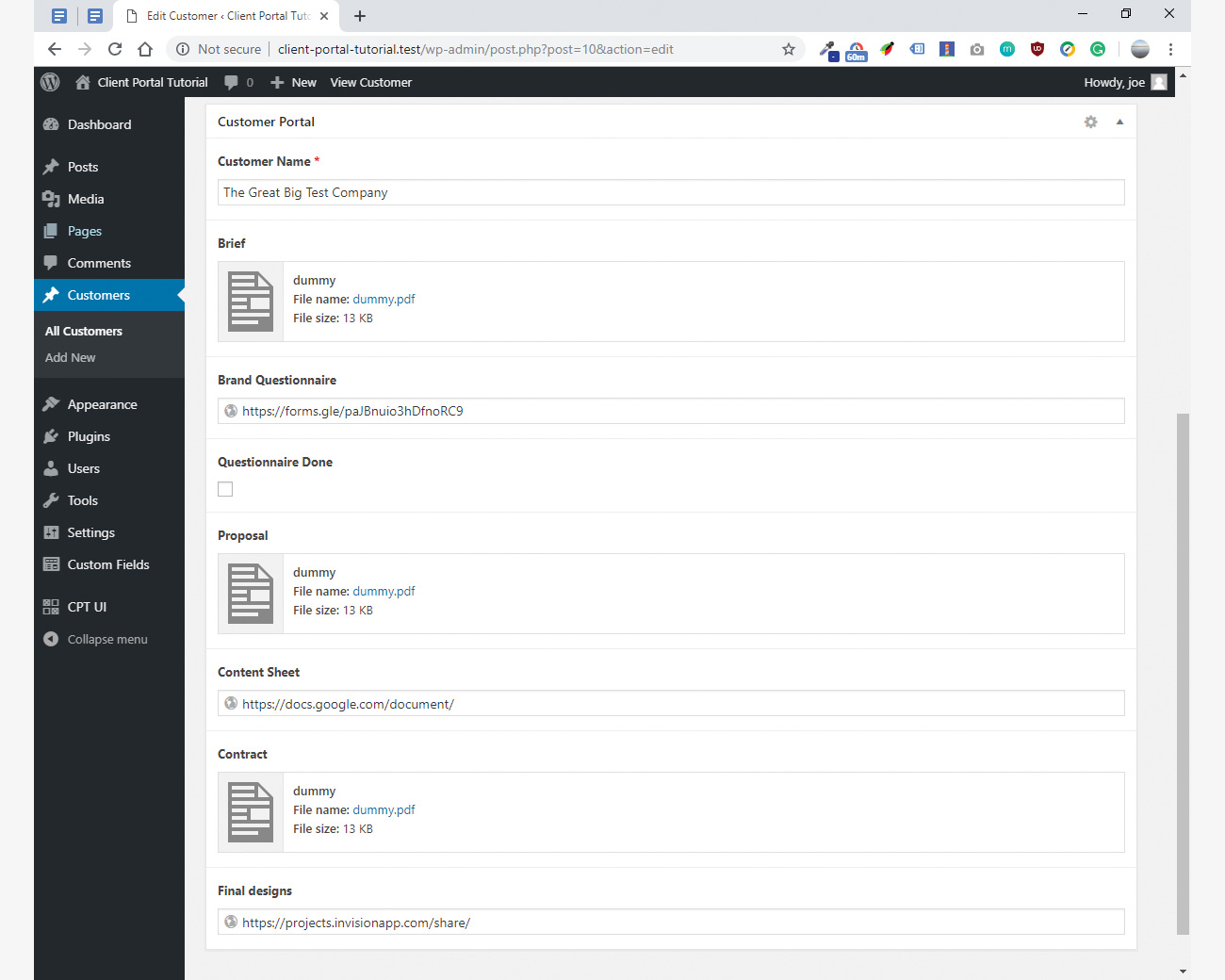
การเข้าถึง Dashboard WordPress ลูกค้าใหม่สามารถเพิ่มได้จากแถบซ้ายมือ ลูกค้า & gt; เพิ่มลูกค้าใหม่ มุมมองที่โพสต์จะคุ้นเคย แต่การเลื่อนลงจะเปิดเผยฟิลด์ที่กำหนดเองใหม่ทั้งหมด ป้อนข้อมูลการทดสอบบางอย่างเพื่อให้แน่ใจว่าทุกอย่างทำงานอย่างถูกต้อง
14. จัดการข้อผิดพลาดสำหรับข้อมูลที่ขาดหายไป

หากมีการลืมเอกสารหรือมันเร็วเกินไปในกระบวนการสำหรับเอกสารนั้นที่จะสามารถใช้ได้มันอาจทำให้ลูกค้าสับสนเมื่อปุ่มไม่ทำงาน การเพิ่มการตรวจสอบว่ามีค่าอยู่ก่อนที่จะแสดงให้เห็นว่ามีโอกาสแสดงการเปลี่ยนแปลง "ฟิลด์ที่หายไป" ของการ์ด การเพิ่มคลาส "ปิดใช้งาน" ไปยังการ์ดเมื่อค่าหายไปจะช่วยให้เราสามารถจัดสไตล์การ์ดที่ไม่พร้อมใช้งาน
& lt; php if (get_field ('field_name')): & gt;
แสดงเมื่อ field_name มีค่า
& lt; php else: // field_name ส่งคืนเท็จ? & gt;
แสดงเมื่อไม่มีฟิลด์
& lt; php endif; // สิ้นสุดถ้า field_name ตรรกะ? & gt; 15. จัดระเบียบอินเตอร์เฟส
ตอนนี้โครงสร้างของอินเทอร์เฟซได้รับการสรุปแล้วมันสามารถสไตล์ได้อย่างถูกต้อง การใช้ CSS รูปลักษณ์ของการ์ดและสีบนหน้าสามารถปรับปรุงได้ สีสำหรับการนำทางถูกเปลี่ยนเป็นสีน้ำเงินที่มีน้ำหนักเบาและทิศทางของผู้ใช้ได้รับการปรับปรุงโดยการเพิ่มข้อความแนะนำ
16. แยกออกจากแผนผังไซต์
ไม่ควรพบโพสต์แบบกำหนดเองในผลลัพธ์ของเครื่องมือค้นหา ประเภทการโพสต์จะต้องถูกแยกออกจากแผนผังไซต์ของเว็บไซต์ไม่ว่าจะผ่านปลั๊กอิน SEO หรือด้วยตนเองโดยใช้แท็ก Meta และ Robots.txt
& lt; meta name = "หุ่นยนต์" เนื้อหา = "noindex, nofollow" / & gt;
ผู้ใช้เอเจนต์: *
ไม่อนุญาต: / ลูกค้า / ต้องการออกแบบเว็บไซต์ใหม่หรือไม่ ใช้งานที่ยอดเยี่ยม สร้างเว็บไซต์ เพื่อให้กระบวนการง่ายสุด ๆ
บทความที่เกี่ยวข้อง:
- บริการโฮสติ้ง WordPress ที่ดีที่สุดในปี 2019
- 13 เครื่องมือที่ยอดเยี่ยมสำหรับการขว้างไปยังลูกค้า
- เว็บไซต์ WordPress: 14 ตัวอย่างที่ยอดเยี่ยม
วิธีการ - บทความยอดนิยม
สร้างแปรงตัวอักษรของคุณเองใน Illustrator
วิธีการ Sep 15, 2025หนึ่งในสิ่งที่ดีที่สุดเกี่ยวกับนักวาดภาพประ..
วิธีเปลี่ยนวันในตอนกลางคืนใน Photoshop
วิธีการ Sep 15, 2025การแปลงแบบวันต่อคืนอยู่ที่ตราบเท่าที่ Photoshop มี�..
พัฒนาทักษะศิลปะแนวคิดของคุณใน Photoshop
วิธีการ Sep 15, 2025สำหรับการประชุมเชิงปฏิบัติการนี้ฉันต้องการแ..
สร้างพื้นผิวที่น่ากลัวด้วยเทคนิคสื่อผสม
วิธีการ Sep 15, 2025เมื่อฉันเปลี่ยนจากแบบดั้งเดิมเป็นครั้งแรกกั..
วิธีการบรรลุแสงที่ดีขึ้นด้วย V-ray
วิธีการ Sep 15, 2025Chaos Group Labs ผู้อำนวยการ Chris Nichols จะทำคำปราศรัยที่พูด�..
สร้าง Sensational Sunsets ใน Photoshop
วิธีการ Sep 15, 2025พระอาทิตย์ตกที่สวยงามเป็นสิ่งที่สงสัยว่าทุก..
หมวดหมู่
- การเรียนรู้ AI & Machine
- Airpods
- อเมซอน
- Amazon Alexa & Amazon Echo
- Amazon Alexa & Amazon Echo
- Amazon Fire TV
- Amazon Prime Video
- Android
- โทรศัพท์ Android & แท็บเล็ต
- โทรศัพท์และแท็บเล็ต Android
- Android TV
- Apple
- Apple App Store
- Apple Homekit & Apple Homepod
- เพลง Apple
- Apple TV
- Apple Watch
- แอพและเว็บแอป
- แอพและเว็บแอพ
- เสียง
- Chromebook & Chrome OS
- Chromebook & Chrome OS
- Chromecast
- เมฆแอนด์อินเทอร์เน็ต
- คลาวด์และอินเทอร์เน็ต
- คลาวด์และอินเทอร์เน็ต
- ฮาร์ดแวร์คอมพิวเตอร์
- ประวัติคอมพิวเตอร์
- ตัดสายไฟและสตรีมมิ่ง
- การตัดสายไฟและสตรีมมิ่ง
- Discord
- ดิสนีย์ +
- DIY
- รถยนต์ไฟฟ้า
- EReaders
- สิ่งจำเป็น
- ผู้อธิบาย
- การเล่นเกม
- ทั่วไป
- Gmail
- ผู้ช่วย Google & Google Nest
- Google Assistant & Google Nest
- Google Chrome
- Google Docs
- Google Drive
- Google Maps
- Google Play Store
- แผ่นงาน Google
- Google Slides
- Google TV
- ฮาร์ดแวร์
- HBO Max
- วิธีการ
- Hulu
- สแลงอินเทอร์เน็ตและตัวย่อ
- IPhone และ IPad
- Kindle
- Linux
- Mac
- การบำรุงรักษาและการเพิ่มประสิทธิภาพ
- Microsoft Edge
- Microsoft Excel
- Microsoft Office
- Microsoft Outlook
- Microsoft PowerPoint
- Microsoft ทีม
- Microsoft Word
- Mozilla Firefox
- Netflix
- สวิตช์ Nintendo
- ยิ่งใหญ่ +
- เกมพีซี
- นกยูง
- การถ่ายภาพ
- Photoshop
- PlayStation
- ความเป็นส่วนตัวและความปลอดภัย
- ความเป็นส่วนตัวและความปลอดภัย
- ความเป็นส่วนตัวและความปลอดภัย
- Roundups ผลิตภัณฑ์
- การเขียนโปรแกรม
- ราสเบอร์รี่ปี่
- สีแดง
- Roku
- ซาฟารี
- โทรศัพท์ & แท็บเล็ตซัมซุง
- โทรศัพท์ซัมซุงและแท็บเล็ต
- หย่อน
- สมาร์ทโฮม
- Snapchat
- โซเชียลมีเดีย
- ช่องว่าง
- Spotify
- เชื้อจุดไฟ
- การแก้ไขปัญหา
- ทีวี
- ทวิตเตอร์
- วิดีโอเกม
- ความเป็นจริงเสมือนจริง
- Vpns
- เว็บเบราว์เซอร์
- WiFi & Routers
- WiFi และเราเตอร์
- Windows
- Windows 10
- ของ Windows 11
- Windows 7
- Xbox
- YouTube และ YouTube ทีวี
- YouTube & YouTube TV
- ซูม
- วิดีโออธิบาย







